Trong thời đại số, việc chia sẻ ảnh là hoạt động thường xuyên. Tuy nhiên, đôi khi một bức ảnh đẹp lại vô tình chứa đựng những thông tin mà bạn không muốn công khai, chẳng hạn như biển số xe, địa chỉ nhà, hoặc khuôn mặt của một người lạ. Thay vì phải bỏ qua bức ảnh đó, bạn hoàn toàn có thể nhanh chóng làm mờ hoặc che đi các chi tiết nhạy cảm này bằng các công cụ tích hợp sẵn trên điện thoại hoặc ứng dụng miễn phí, đảm bảo quyền riêng tư của bạn mà vẫn có thể chia sẻ khoảnh khắc đẹp.
Che Thông Tin Nhạy Cảm Trên Ảnh iPhone
Mặc dù trình chỉnh sửa ảnh mặc định trên iPhone không có công cụ làm mờ trực tiếp, bạn vẫn có thể dễ dàng che đi các phần nhạy cảm của bức ảnh bằng cách sử dụng công cụ Đánh dấu (Markup). Công cụ này cung cấp nhiều tùy chọn để phủ lên các chi tiết không mong muốn bằng các loại bút vẽ, hình khối, biểu tượng cảm xúc (emoji) hoặc nhãn dán. Dưới đây là các bước thực hiện:
- Mở ứng dụng Ảnh (Photos) và tìm bức ảnh bạn muốn chỉnh sửa.
- Chạm vào biểu tượng Sửa (Edit) ở cuối màn hình.
- Chạm vào biểu tượng Đánh dấu (Markup) (hình cây bút chì trong vòng tròn) ở trên cùng.
- Chọn công cụ Bút (Pen) và vẽ đè lên các phần nhạy cảm của ảnh. Bạn có thể chạm vào biểu tượng bảng màu ở dưới cùng để chọn màu bút trùng với màu của đối tượng cần che.
- Nếu bạn muốn che phủ toàn bộ một phần ảnh thay vì chỉ vẽ đè lên, hãy chạm vào biểu tượng dấu cộng (+) để thêm hình dạng, nhãn dán hoặc thậm chí là một biểu tượng cảm xúc.
- Khi đã hài lòng với hình ảnh, chạm vào Xong (Done) ở góc trên bên phải để lưu lại.
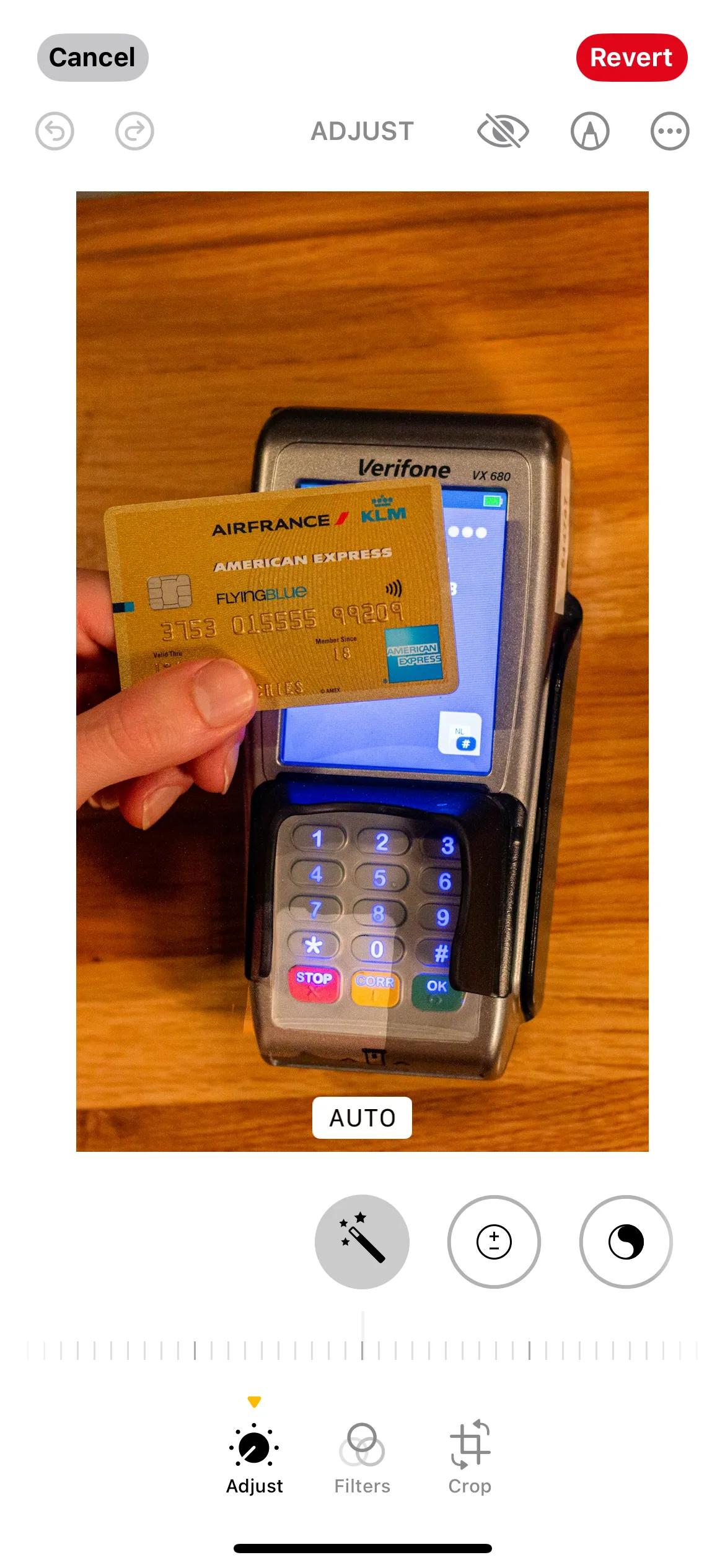 Giao diện ứng dụng Ảnh trên iPhone hiển thị một thẻ tín dụng với các số chưa được che.
Giao diện ứng dụng Ảnh trên iPhone hiển thị một thẻ tín dụng với các số chưa được che.
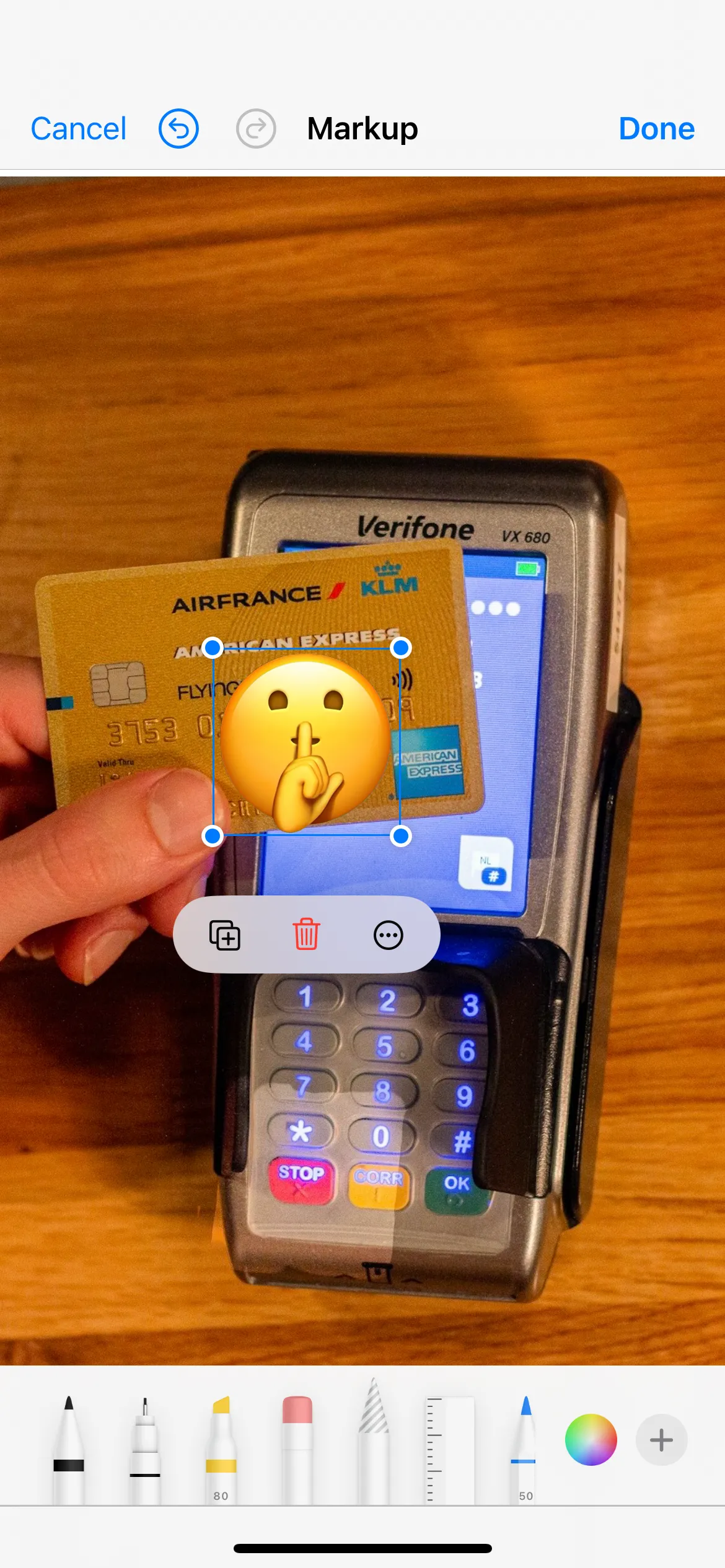 Công cụ Đánh dấu trong ứng dụng Ảnh iPhone, minh họa thẻ tín dụng với số thẻ được che bằng biểu tượng cảm xúc.
Công cụ Đánh dấu trong ứng dụng Ảnh iPhone, minh họa thẻ tín dụng với số thẻ được che bằng biểu tượng cảm xúc.
Che Thông Tin Nhạy Cảm Trên Ảnh Android
Tương tự như iPhone, ứng dụng Google Photos trên Android cũng không có công cụ làm mờ chuyên dụng. Tuy nhiên, bạn vẫn có thể dễ dàng che giấu các khu vực nhạy cảm trong ảnh của mình bằng công cụ Bút vẽ. Cách thực hiện như sau:
- Mở ứng dụng Google Photos và chọn bức ảnh bạn muốn chỉnh sửa.
- Chạm vào tùy chọn Chỉnh sửa (Edit) ở cuối màn hình.
- Trong menu chỉnh sửa, tìm và chạm vào công cụ Đánh dấu (Markup).
- Chạm vào tùy chọn Bút (Pen), chọn màu phù hợp với đối tượng hoặc khu vực bạn muốn che, sau đó vẽ đè lên nó.
- Khi đã hoàn tất, chạm vào Xong (Done) sau đó chọn Lưu bản sao (Save copy) để giữ nguyên ảnh gốc và lưu phiên bản đã chỉnh sửa.
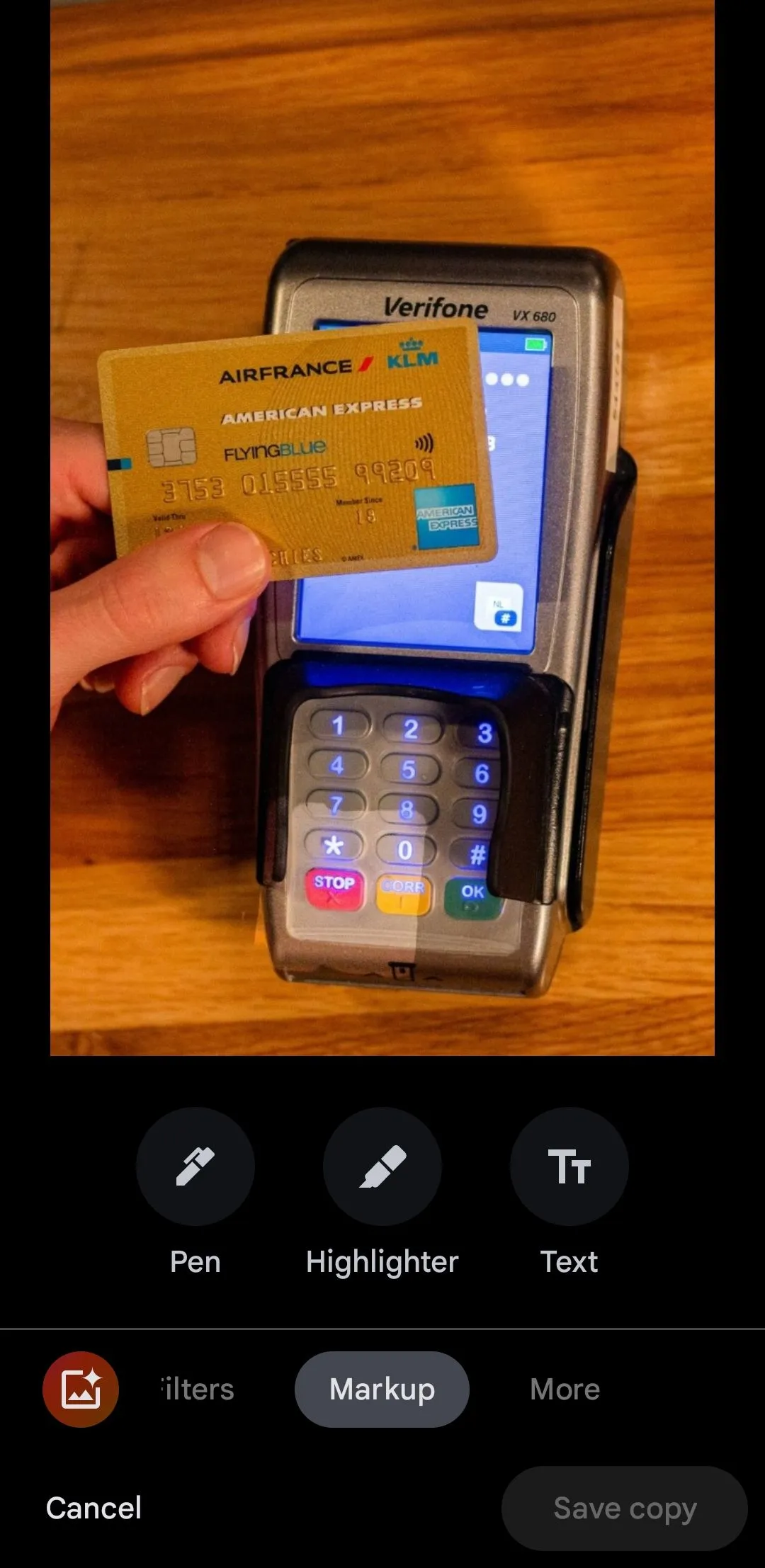 Ứng dụng Google Photos hiển thị ảnh thẻ tín dụng với công cụ Đánh dấu (Markup) đang được chọn để che thông tin.
Ứng dụng Google Photos hiển thị ảnh thẻ tín dụng với công cụ Đánh dấu (Markup) đang được chọn để che thông tin.
Làm Mờ Hoặc Che Thông Tin Trên Điện Thoại Samsung Galaxy
Khác với Apple Photos và Google Photos, trình chỉnh sửa ảnh trong ứng dụng Thư viện của Samsung có tích hợp công cụ làm mờ. Do đó, nếu bạn sở hữu một chiếc điện thoại Samsung Galaxy, bạn có thể dễ dàng làm mờ hoặc che đi các chi tiết nhạy cảm trong ảnh bằng các bước sau:
- Mở ứng dụng Thư viện (Gallery) trên điện thoại Samsung của bạn và mở bức ảnh muốn chỉnh sửa.
- Chạm vào biểu tượng cây bút chì ở cuối màn hình để mở ảnh trong trình chỉnh sửa ảnh.
- Tìm và chạm vào biểu tượng trang trí (có hình mặt cười với cây bút chì).
- Chọn bút khảm (mosiac pen) và chọn kiểu làm mờ bạn thích. Bạn có thể sử dụng thanh trượt để điều chỉnh độ dày hoặc cường độ của bút.
- Dùng ngón tay vẽ lên các khu vực bạn muốn làm mờ.
- Khi đã hoàn tất, chạm vào Lưu (Save) ở trên cùng hoặc chạm vào biểu tượng ba chấm và chọn Lưu bản sao (Save copy).
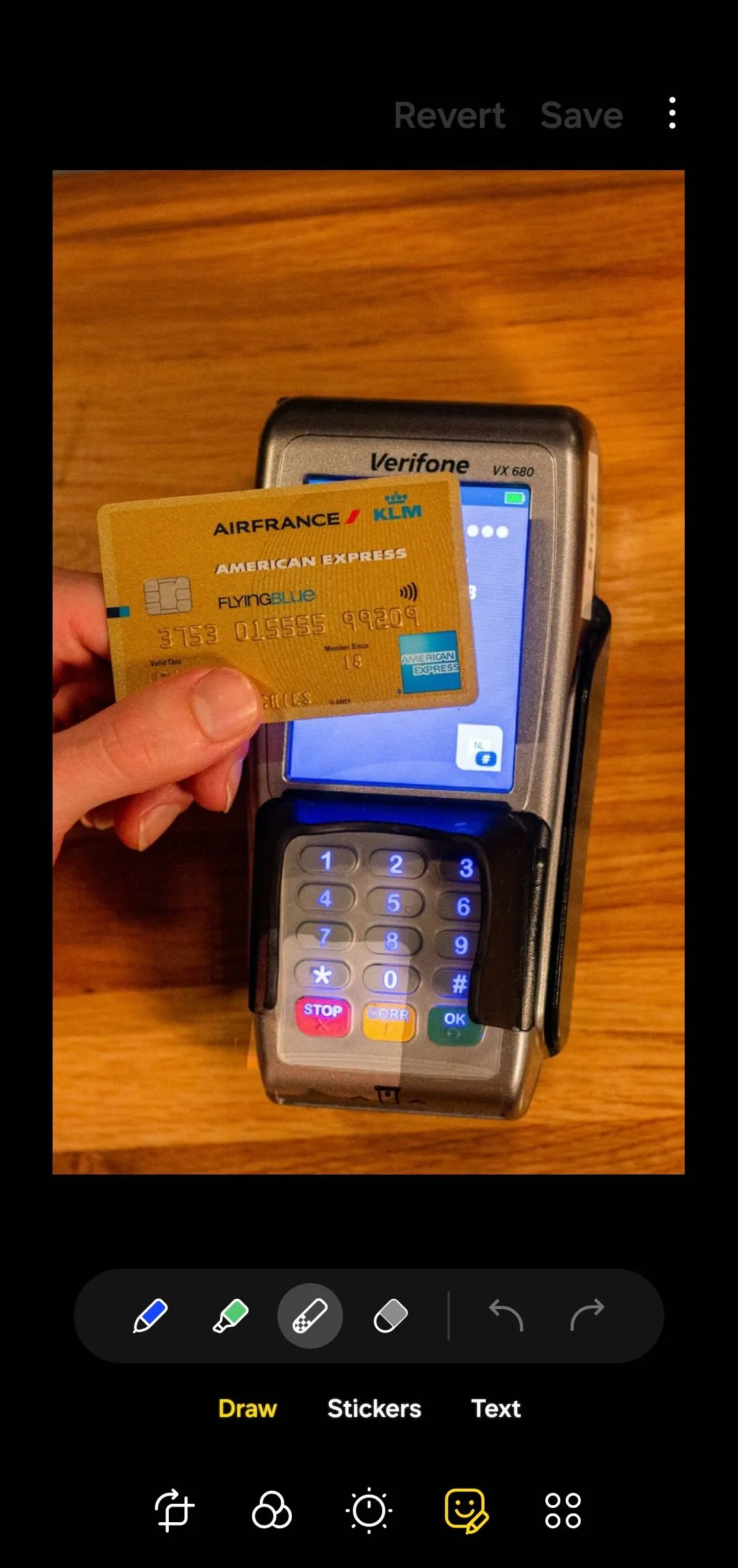 Trình chỉnh sửa ảnh trong ứng dụng Thư viện Samsung Galaxy hiển thị ảnh thẻ tín dụng trước khi làm mờ.
Trình chỉnh sửa ảnh trong ứng dụng Thư viện Samsung Galaxy hiển thị ảnh thẻ tín dụng trước khi làm mờ.
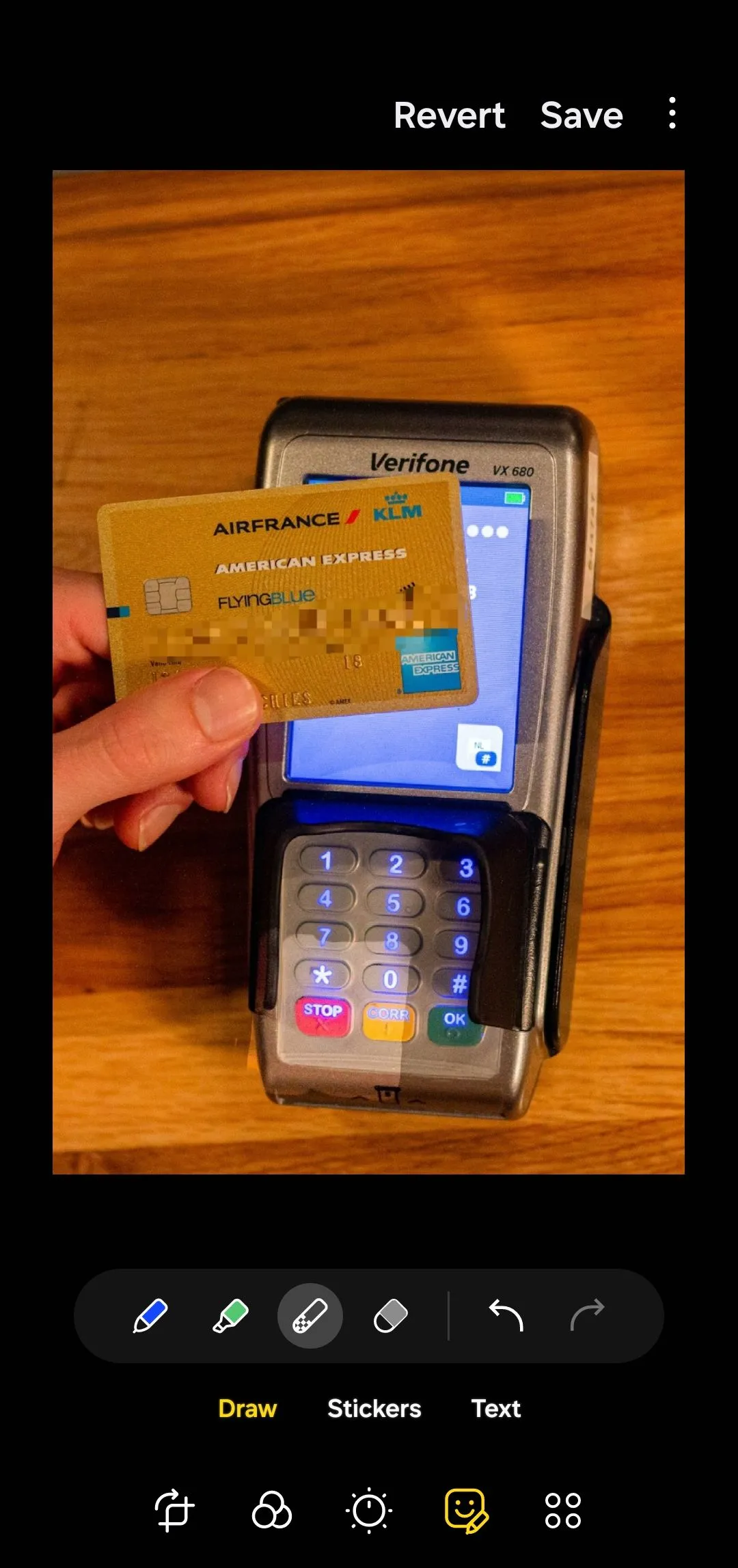 Trình chỉnh sửa ảnh của Samsung Gallery minh họa thẻ tín dụng với các số đã được làm mờ bằng công cụ Mosaic.
Trình chỉnh sửa ảnh của Samsung Gallery minh họa thẻ tín dụng với các số đã được làm mờ bằng công cụ Mosaic.
Dễ Dàng Làm Mờ Ảnh Trên Mọi Điện Thoại Với Canva
Canva là một công cụ thiết kế đa năng, có sẵn trên cả Android và iPhone. Ứng dụng này cung cấp nhiều tùy chọn chỉnh sửa ảnh hữu ích, bao gồm cả công cụ làm mờ. Vì vậy, nếu điện thoại của bạn không phải là Samsung và bạn muốn sử dụng tính năng làm mờ chuyên nghiệp, Canva là một lựa chọn thay thế tuyệt vời.
Điểm cộng lớn là tính năng làm mờ này không yêu cầu đăng ký Canva Pro, cho phép bạn làm mờ các phần của ảnh trên điện thoại hoàn toàn miễn phí. Dưới đây là các bước bạn cần thực hiện:
- Mở ứng dụng Canva, chạm vào biểu tượng dấu cộng (+) ở dưới cùng và chọn Tải lên (Upload).
- Tìm và chọn ảnh của bạn, sau đó chạm vào Chỉnh sửa hình ảnh (Edit image).
- Chọn Hiệu ứng (Effects) > Làm mờ (Blur) và điều chỉnh kích thước cọ vẽ cũng như cường độ làm mờ theo ý muốn.
- Sử dụng ngón tay để vẽ lên các khu vực bạn muốn làm mờ.
- Chạm vào Lưu (Save) ở góc trên bên phải và chọn Tải xuống (Download) để có được bức ảnh đã chỉnh sửa trên điện thoại của bạn.
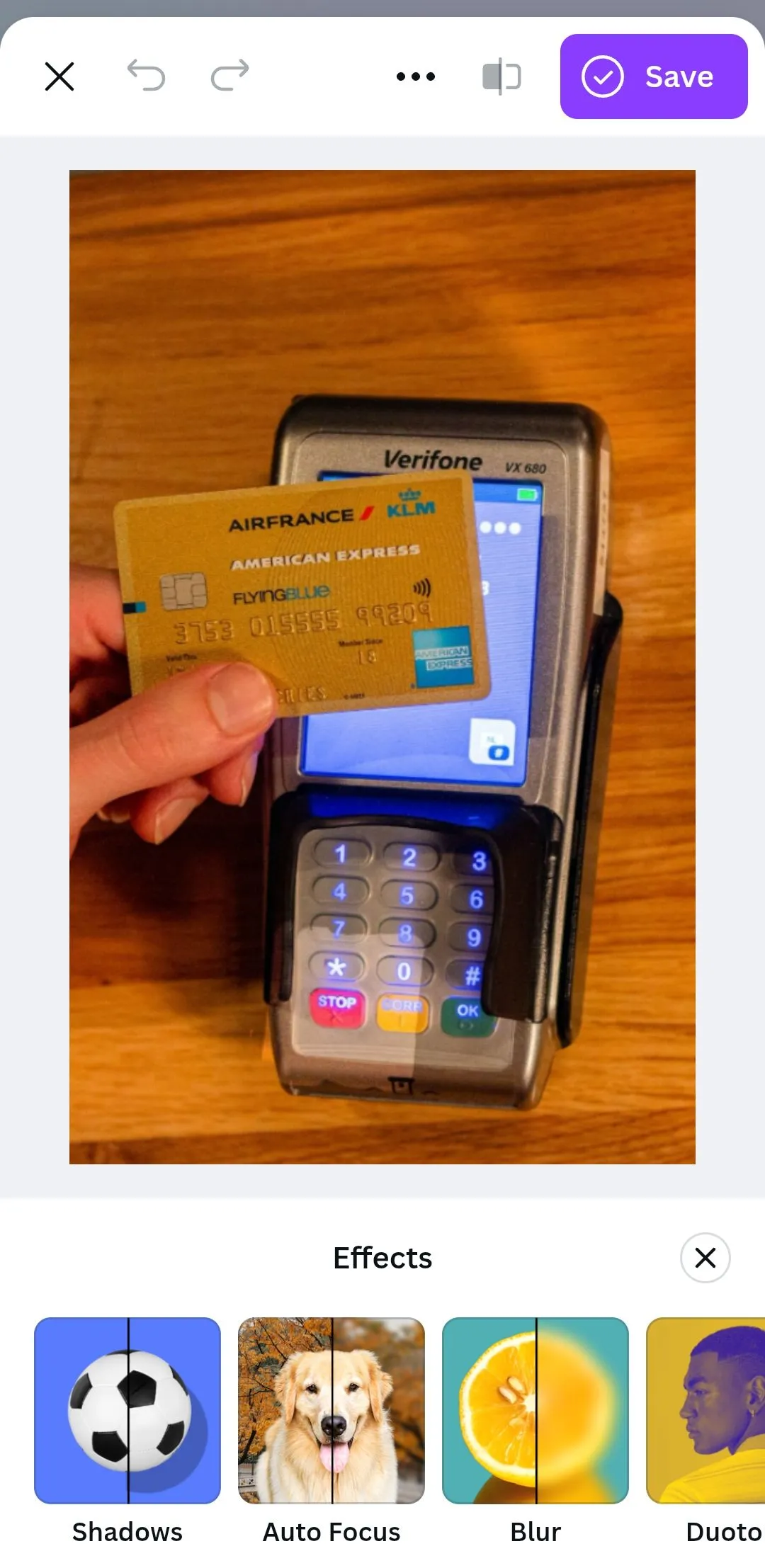 Thẻ Hiệu ứng trong ứng dụng Canva di động hiển thị ảnh thẻ tín dụng, sẵn sàng để áp dụng hiệu ứng làm mờ.
Thẻ Hiệu ứng trong ứng dụng Canva di động hiển thị ảnh thẻ tín dụng, sẵn sàng để áp dụng hiệu ứng làm mờ.
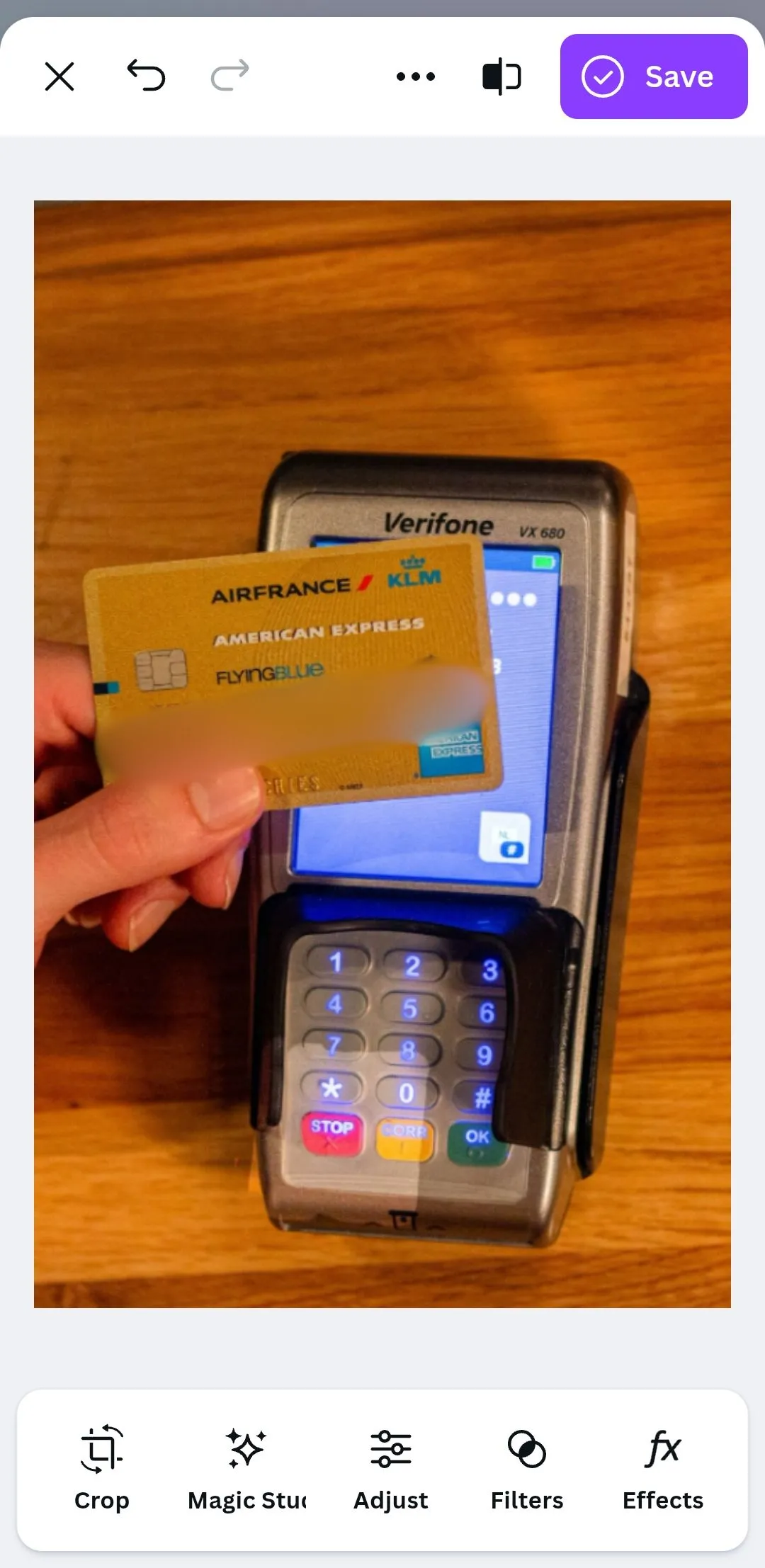 Ứng dụng Canva minh họa ảnh thẻ tín dụng với các số đã được làm mờ hoàn chỉnh, sẵn sàng để lưu hoặc chia sẻ.
Ứng dụng Canva minh họa ảnh thẻ tín dụng với các số đã được làm mờ hoàn chỉnh, sẵn sàng để lưu hoặc chia sẻ.
Lưu Ý Quan Trọng Để Bảo Vệ Tối Đa Thông Tin
Cần lưu ý rằng việc chỉ đơn thuần làm mờ hoặc thêm một hình dạng che phủ lên hình ảnh không phải là một giải pháp bảo vệ thông tin tuyệt đối. Hiện nay có một số công cụ có khả năng khôi phục lại các hiệu ứng này. Để tăng cường bảo mật cho các chi tiết nhạy cảm, một ý tưởng tốt là sau khi đã chỉnh sửa ảnh xong, bạn hãy chụp lại màn hình của bức ảnh đã được làm mờ hoặc che. Sau đó, bạn có thể chia sẻ bức ảnh chụp màn hình này. Việc này sẽ làm phẳng các lớp chỉnh sửa, khiến cho việc khôi phục thông tin gốc trở nên khó khăn hơn rất nhiều đối với bất kỳ ai.
Với các phương pháp đơn giản được Sotaycongnghe.net chia sẻ trên đây, bạn có thể dễ dàng kiểm soát quyền riêng tư và bảo vệ thông tin cá nhân của mình khi chia sẻ hình ảnh trực tuyến. Hãy luôn cẩn trọng và áp dụng các biện pháp bảo mật phù hợp để giữ an toàn cho dữ liệu của bạn. Nếu bạn có bất kỳ thủ thuật hay mẹo nào khác để che hoặc làm mờ ảnh, đừng ngần ngại chia sẻ với cộng đồng Sotaycongnghe.net trong phần bình luận bên dưới nhé!